Формат PSD используется для хранения многослойных графических изображений, созданных в Adobe Photoshop. Однако не у всех есть возможность установить эту программу для открытия таких файлов. К счастью, существуют онлайн-сервисы, которые позволяют не только просматривать, но и редактировать PSD-файлы прямо в браузере без установки дополнительного программного обеспечения. В этой статье мы рассмотрим несколько популярных решений, которые помогут вам открыть и работать с PSD-файлами онлайн.
Photopea
Photopea представляет собой онлайн-редактор, поразительно напоминающий десктопный Photoshop, но доступный прямо в браузере без установки дополнительного программного обеспечения. Интерфейс сервиса знаком любому пользователю Adobe Photoshop – та же темная тема, аналогичное расположение панелей инструментов и похожее меню. Главное преимущество Photopea заключается в возможности работать с PSD-файлами совершенно бесплатно с практически полным сохранением функциональности оригинальной программы.
Начать работу в сервисе можно несколькими способами: создать новый проект с нуля, открыть существующий PSD-файл с компьютера, воспользоваться готовыми шаблонами или загрузить изображение в другом распространенном формате – AI, XD, FIG, Sketch и даже RAW-файлы с профессиональных камер.
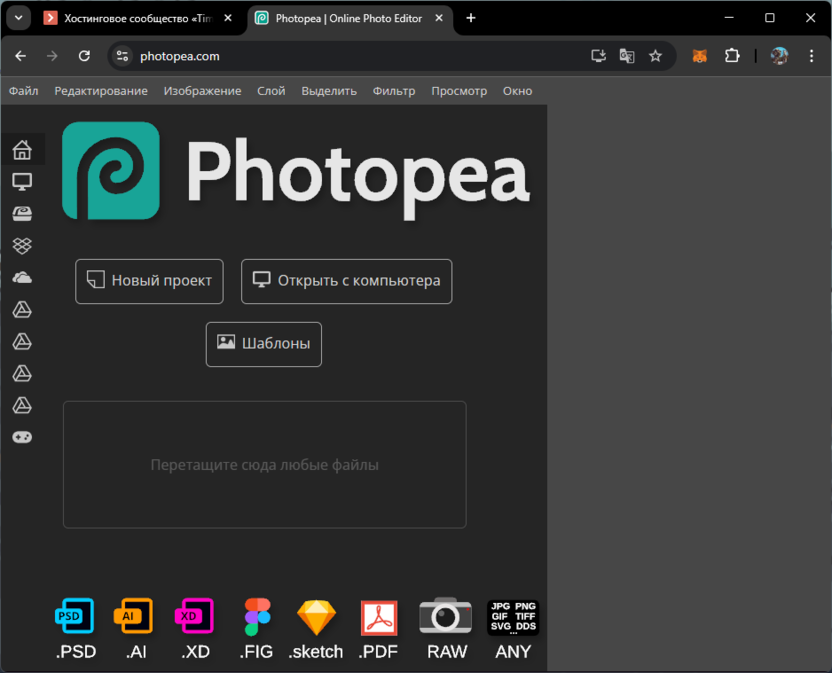
Особенностью Photopea является полноценная поддержка слоев, включающая все необходимые функции для серьезной работы с многослойными изображениями. Система слоев реализована практически идентично десктопной версии Photoshop – доступны разные режимы наложения, управление прозрачностью, возможность блокировки и группировки слоев. Пользователь может легко управлять видимостью каждого слоя, настраивать непрозрачность и заливку, создавать слой-маски и работать с контурами.
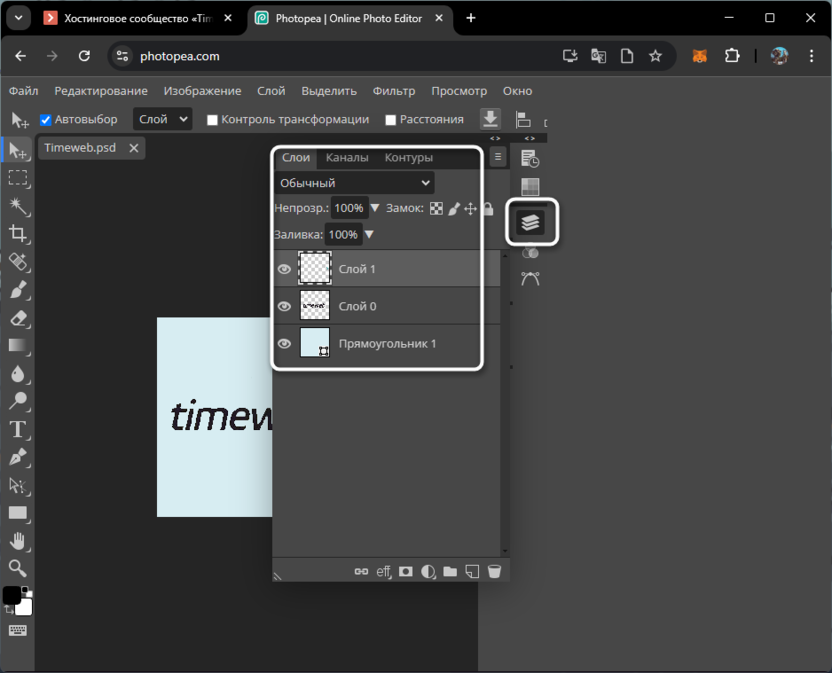
Особенно удобно организована панель слоев с интуитивно понятным интерфейсом – активные слои выделяются, есть возможность быстрого доступа к параметрам слоя через контекстное меню. Это значительно упрощает процесс редактирования сложных композиций, состоящих из множества элементов, что часто требуется при работе с профессиональными PSD-макетами.
Левая панель инструментов Photopea содержит полный набор привычных инструментов для редактирования изображений – от базовых инструментов выделения и кадрирования до профессиональных инструментов ретуши и работы с текстом. Здесь представлены инструменты для рисования и заливки, кисти различного назначения, инструменты геометрических фигур и многое другое. Особенно приятно, что в онлайн-версии сохранены даже горячие клавиши, идентичные Photoshop, что позволяет профессионалам работать в привычном ритме.
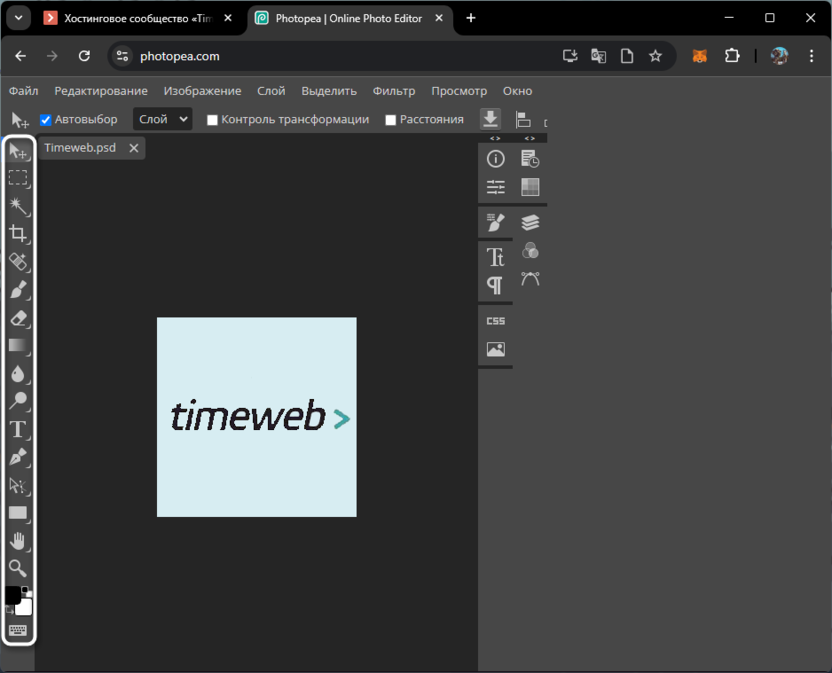
В отличие от многих других онлайн-редакторов, Photopea предлагает продвинутые инструменты, такие как «Перо» для создания сложных контуров, инструмент «Палец» для смазывания и клонирования, а также функцию автоматического выбора, что делает этот сервис полноценной заменой десктопного решения в большинстве сценариев использования.
Раздел «Фильтр» в Photopea впечатляет своим разнообразием предлагаемых эффектов и функций коррекции изображений. Здесь доступны все основные фильтры, к которым привыкли пользователи Photoshop – от простых коррекций цвета и контраста до сложных художественных эффектов. Особое внимание стоит обратить на наличие продвинутых инструментов, таких как Vanishing Point, позволяющий создавать перспективные проекции на трехмерных объектах. В сервисе реализованы различные варианты размытия, коррекции объектива, возможности настройки резкости и шумоподавления.
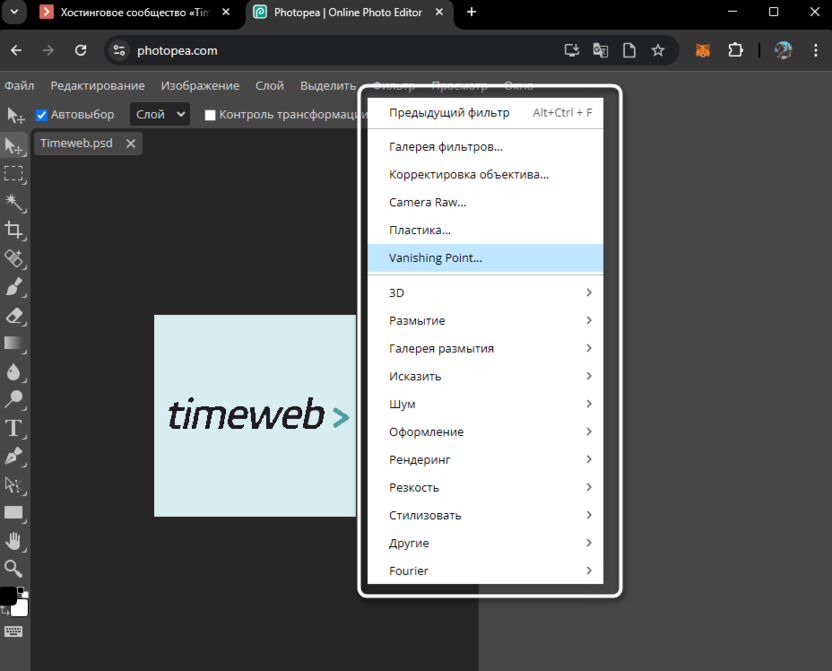
Фильтры категории «3D» и «Рендеринг» позволяют создавать эффекты, которые обычно требуют специализированного программного обеспечения, что расширяет творческие возможности пользователя прямо в браузере. Профессионалы оценят наличие фильтров Wavelet Decompose и функций трассировки, которые часто используются при работе со сложными графическими проектами.
Вкладка «Изображение» содержит обширный набор функций для общего редактирования картинки. Здесь представлены инструменты для автоматической коррекции тона и контраста, автоцветокоррекции и других базовых настроек. Меню включает возможности изменения размера холста и изображения, трансформации и обрезки. Особенно полезной функцией является «Размер изображения», позволяющая масштабировать изображение с сохранением пропорций и качества.
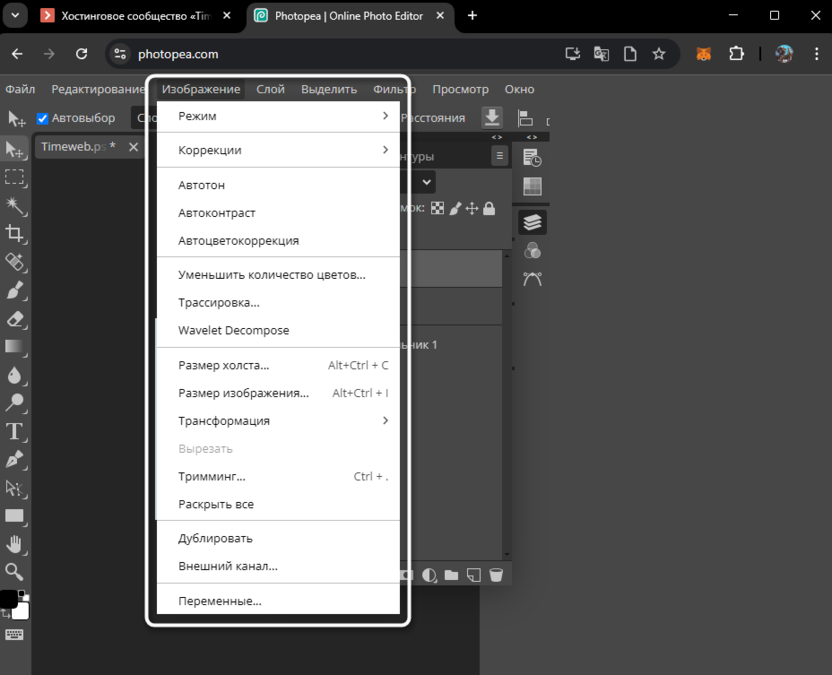
В отличие от многих конкурентов, Photopea предлагает продвинутые опции, такие как «Уменьшить количество цветов» – функцию, которая может быть незаменимой при оптимизации изображений для веб. Также здесь доступны инструменты для дублирования изображения и работы с внешними каналами, что по функциональности не уступает десктопной версии Photoshop и позволяет выполнять профессиональную обработку на высоком уровне.
В разделе «Файл» Photopea предлагает возможности для сохранения и экспорта проектов. Особенно важно, что сервис позволяет не только открывать PSD-файлы, но и сохранять работу в том же формате с сохранением слоев, эффектов и всех примененных настроек. Кроме того, проект можно экспортировать в различные распространенные форматы – PNG, JPG, WEBP, PDF, SVG и даже в формат GIF для создания анимаций или MP4 для видеоконтента.
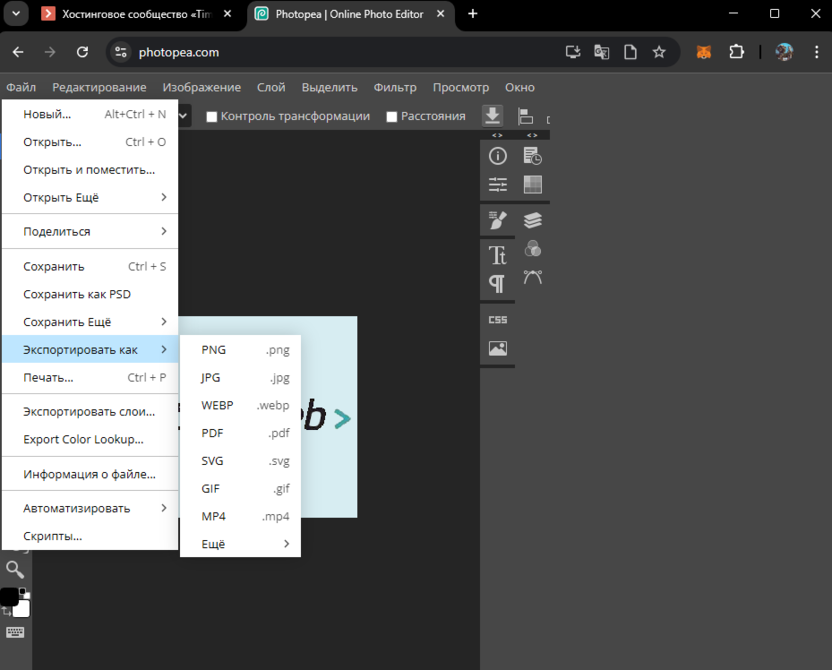
Такая вариативность делает Photopea универсальным инструментом как для дизайнеров, так и для обычных пользователей, которым нужно быстро отредактировать и конвертировать PSD-файл. Возможность сохранения в векторные форматы, такие как SVG, особенно ценна для веб-дизайнеров, работающих над адаптивными проектами, где требуется масштабируемая графика, которая будет одинаково качественно отображаться на экранах разных размеров.
Помимо рассмотренных функций, Photopea предлагает богатые возможности для создания и редактирования текста, работы с масками, применения стилей слоя и многое другое. Сервис поддерживает работу с графическими планшетами через браузер, что особенно важно для иллюстраторов и художников. Безусловным достоинством является интуитивно понятный интерфейс, отсутствие необходимости регистрации и возможность быстро приступить к работе.
Фактически, Photopea становится настоящим спасением для тех, кто получил PSD-файл, но не имеет установленного Photoshop или находится за компьютером без специализированного программного обеспечения. Этот онлайн-сервис практически полностью закрывает потребности как начинающих, так и профессиональных дизайнеров, предлагая мощную альтернативу платному программному обеспечению прямо в окне браузера.
Pixlr
Pixlr – еще один графический редактор, работающий онлайн, который фокусируется не столько на имитации Photoshop, сколько на предоставлении собственного удобного набора инструментов для эффективной обработки изображений. Этот сервис ориентирован на пользователей, которым необходимо быстро отредактировать фотографии, внести коррекции цвета или применить различные эффекты. Встроенная поддержка открытия PSD-файлов делает его отличным выбором для тех, кто хочет внести изменения в готовый макет без погружения в сложные профессиональные инструменты.
Система слоев в Pixlr реализована интуитивно и функционально – на правой панели отображаются все слои открытого PSD-файла с возможностью их гибкой настройки. Пользователь может легко управлять видимостью каждого слоя одним кликом, а настройка прозрачности осуществляется с помощью простого ползунка. Возможность быстрого доступа к настройкам через контекстное меню и удобная функция объединения слоев позволяют комбинировать элементы дизайна без потери возможности дальнейшего редактирования. Для пользователей, привыкших к работе в Photoshop, переход к Pixlr не вызовет затруднений, так как основные принципы работы сохранены, но представлены в более понятной форме.
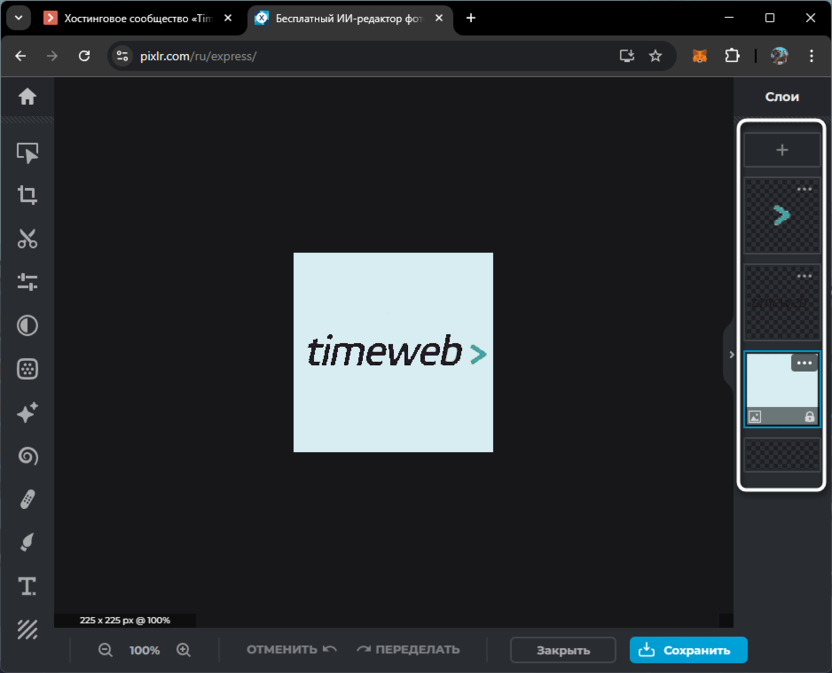
Инструменты вырезки и обрезки предлагают как классические функции, так и решения на базе искусственного интеллекта. Особого внимания заслуживает инструмент «Вырезка AI», который автоматически определяет контуры объектов. В отличие от сложных инструментов Photoshop, Pixlr предлагает понятный выбор между различными формами выделения – квадрат, круг, многоугольник и другие. Настройки мягкости краев позволяют создавать как четкие формы, так и плавные переходы между элементами. Режимы «сохранить» и «удалить» предоставляют гибкость в работе с выделенными областями, что особенно полезно при подготовке изображений для веб-дизайна.
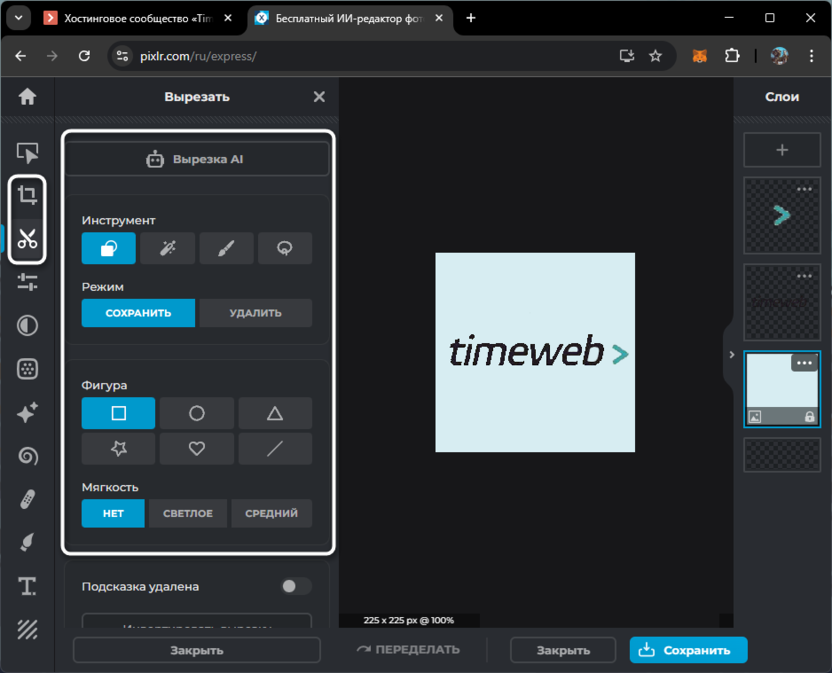
Настройки цвета – одна из сильнейших сторон Pixlr, предлагающая удобный интерфейс для тонкой колористической работы. Инструмент «Настроить» включает широкий спектр параметров, представленных в виде наглядных ползунков с цветовой индикацией. Присутствуют настройки красочности, насыщенности, температуры и тона изображения. В отличие от сложных кривых в Photoshop, здесь все интуитивно понятно – увеличение значения параметра сразу отражается на изображении, а визуальная индикация подсказывает направление изменений. Кнопки быстрого доступа к режимам «Авто», «Черно-белый» и «Увеличение яркости цвета» позволяют одним кликом применить популярные эффекты. Высокая отзывчивость создает комфортную среду для экспериментов даже при работе со сложными PSD-файлами.
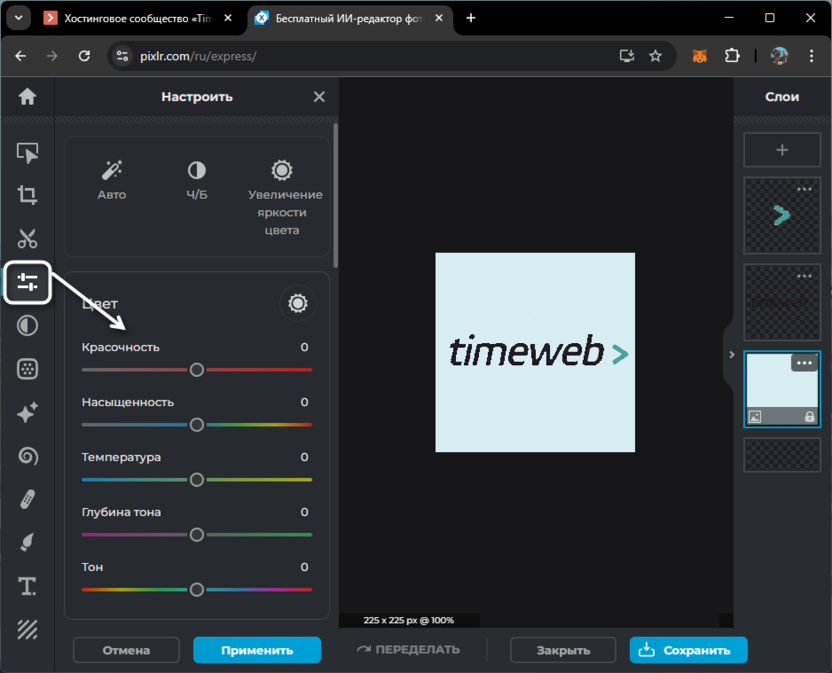
Секция ИИ-инструментов и фильтров демонстрирует актуально современный подход, предлагая технологии искусственного интеллекта в доступной форме. Функция «Генеративная заливка» позволяет создать или заменить содержимое выделенной области с помощью текстового запроса. Инструмент «Генеративное расширение» помогает расширить изображение, автоматически дополняя недостающие детали. Помимо ИИ-функций, Pixlr предлагает библиотеку классических фильтров и эффектов, многие из которых доступны бесплатно.
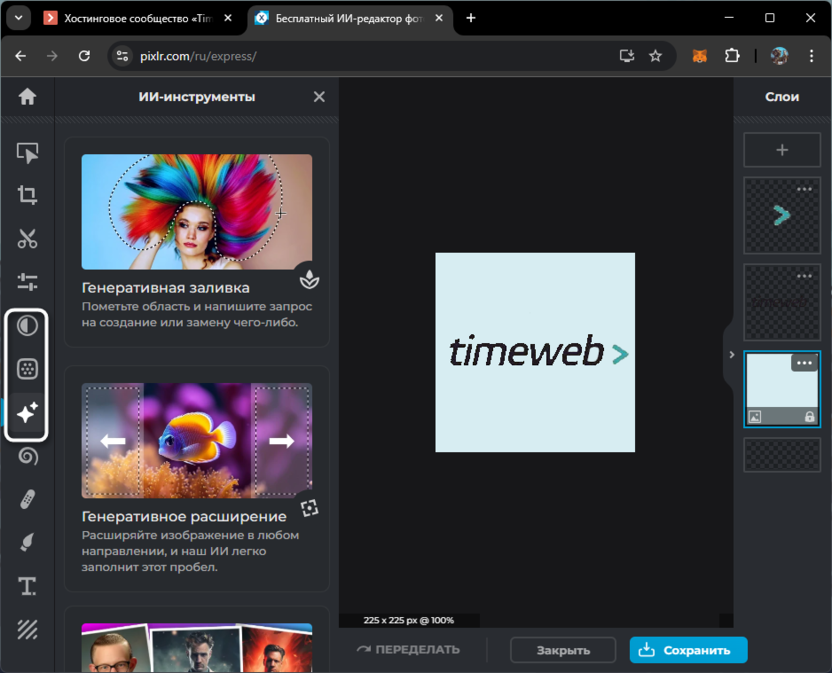
Вместо сложных параметров, характерных для Photoshop, Pixlr фокусируется на готовых пресетах с возможностью тонкой настройки их интенсивности. Система «одного клика» для добавления эффектов ускоряет рабочий процесс, а функция предпросмотра позволяет оценить результат перед применением.
Инструменты ретуши, рисования и работы с текстом предлагают сбалансированное сочетание простоты и функциональности. Pixlr предлагает набор востребованных инструментов – кисть, карандаш, аэрограф, заливку и ластик с понятными настройками. Панель настроек кисти с предпросмотрами и ползунками для регулировки размера, мягкости и прозрачности особенно удобна.
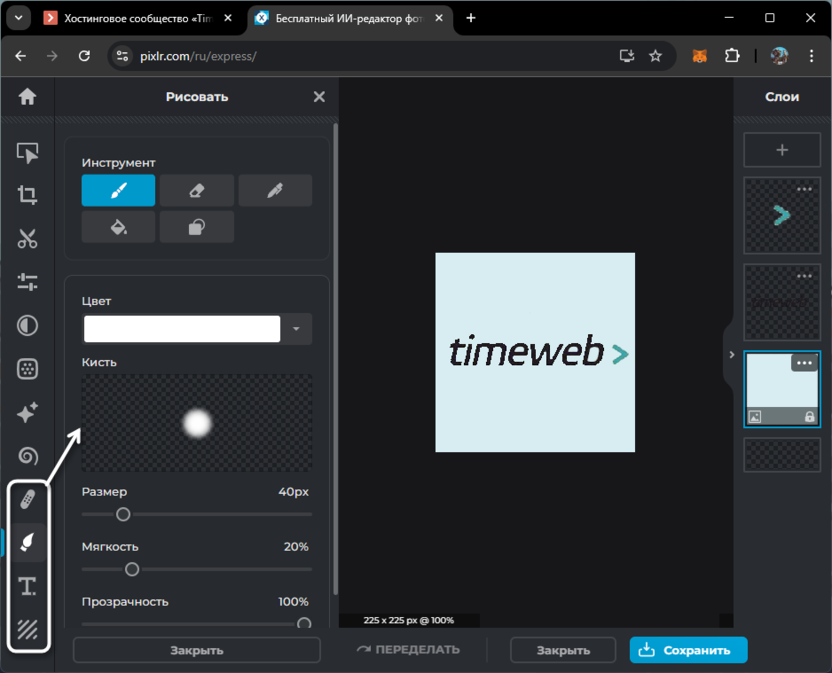
При работе с текстом редактор предлагает основные шрифты и функции форматирования без избыточных опций. Инструменты ретуши реализованы интуитивно, а возможность отмены действий создает безопасную среду для экспериментов даже при редактировании сложных PSD-макетов.
В отличие от Photopea, функции сохранения в Pixlr имеют существенное ограничение – отсутствует возможность экспорта обратно в формат PSD. Тем не менее, сервис предлагает широкий выбор популярных форматов. Интерфейс экспорта удобен – пользователю предоставляется информация о каждом формате с рекомендациями. Доступны JPG, PNG, современный WebP, PDF для документов и PXZ – собственный формат Pixlr для сохранения всех слоев. Настройки качества и размера выходного файла позволяют гибко управлять параметрами сжатия в зависимости от целей использования.
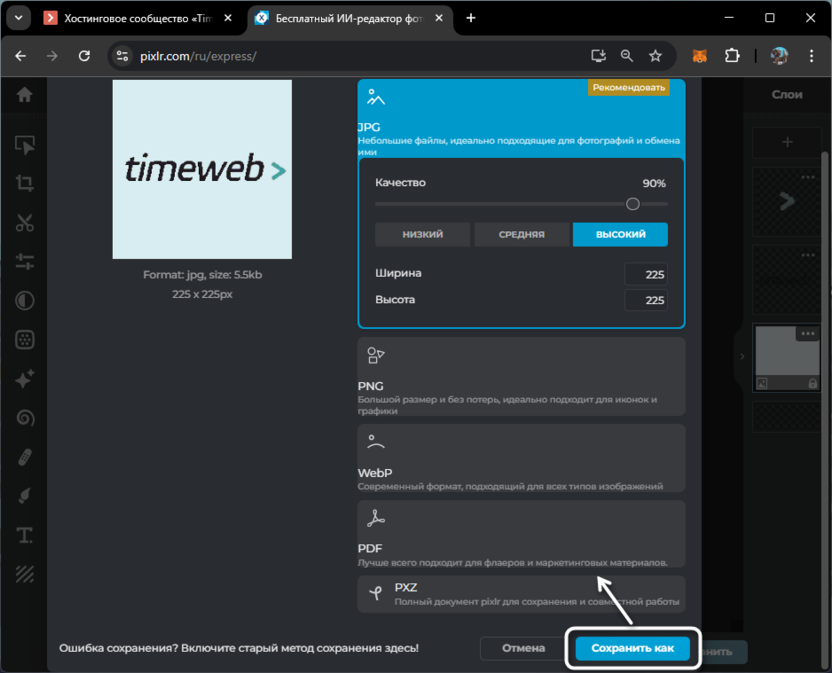
Pixlr – отличный инструмент для быстрого открытия PSD-файлов и внесения изменений без установки дорогостоящего программного обеспечения. Удобный интерфейс делает его идеальным для нерегулярного использования или для новичков. Интеграция инструментов искусственного интеллекта позволяет выполнять сложные операции с минимальными усилиями. Опытные пользователи оценят скорость работы при выполнении рутинных задач. Главный минус – если нужно сохранить результат в формате PSD для дальнейшей работы, лучше изначально выбрать предыдущий онлайн-редактор.
GroupDocs
Завершая наш обзор онлайн-инструментов для работы с PSD-файлами, стоит упомянуть ряд сервисов, которые занимают первые строчки в поисковой выдаче по запросу «Открыть PSD-файл онлайн», однако предоставляют только базовые функции просмотра без возможности редактирования. Среди таких сервисов особенно выделяется GroupDocs – популярное решение для быстрого открытия PSD-файлов прямо в браузере.
GroupDocs предлагает максимально упрощенный интерфейс, который сфокусирован исключительно на просмотре содержимого файла. Загрузить PSD-макет в сервис можно двумя способами – либо нажав на кнопку «Browse file», либо просто перетащив файл в специально отмеченную область на странице.
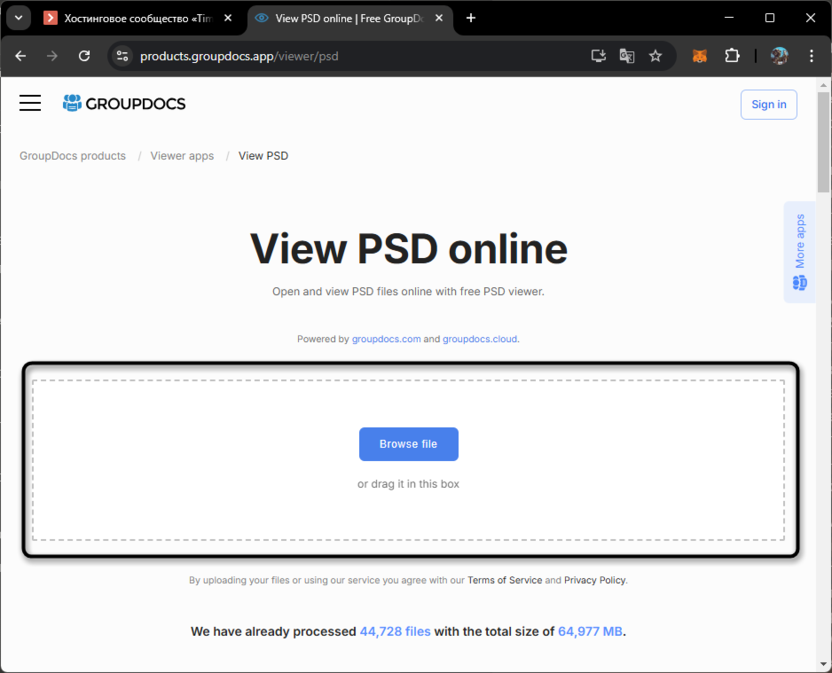
После загрузки PSD-файла GroupDocs отображает его содержимое в виде единого сведенного изображения без возможности просмотра отдельных слоев. В отличие от редакторов вроде Photopea или Pixlr, здесь полностью отсутствуют инструменты для обработки графики – нельзя изменить цвет, добавить текст или применить эффекты. Пользователю доступен только минималистичный набор функций навигации, главная из которых – изменение масштаба просмотра через выпадающее меню или кнопки.
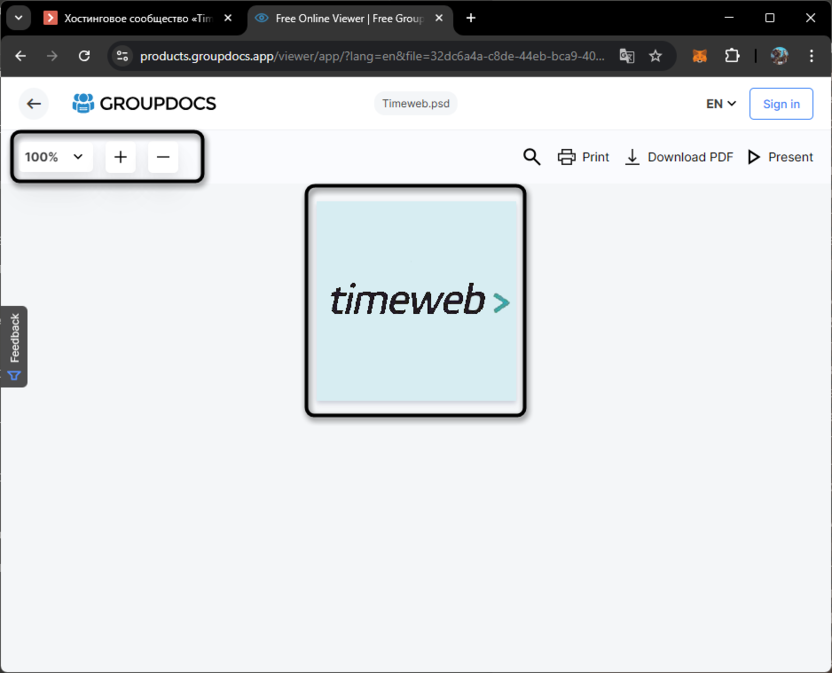
Из дополнительных возможностей GroupDocs предлагает только базовые функции, такие как печать документа и сохранение в формате PDF. Кнопка «Download PDF» позволяет быстро конвертировать PSD-файл в универсальный формат для дальнейшего использования в презентациях или отправки клиентам, которым не требуется работать со слоями.
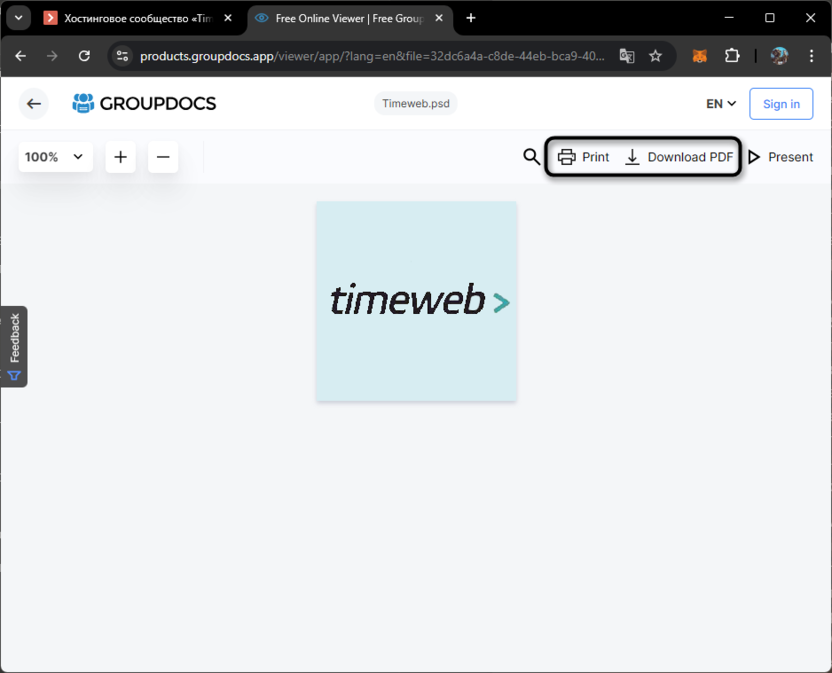
Аналогичные GroupDocs сервисы работают по схожему принципу, предлагая только функции просмотра без возможностей редактирования. Они могут отличаться дизайном интерфейса или дополнительными опциями вроде возможности поделиться файлом по ссылке, но суть остается неизменной – это просмотрщики, а не редакторы. Преимущество таких сервисов заключается в их простоте и скорости работы – они загружаются быстрее полноценных онлайн-редакторов и помогут в тех случаях, когда нужно просто отобразить изображение, а под рукой нет подходящего софта.
Заключение
Выбор онлайн-сервиса для работы с PSD-файлами зависит от ваших конкретных задач. Если вам нужен функциональный редактор с возможностями, близкими к Photoshop – обратите внимание на Photopea. Для быстрой обработки фотографий и применения эффектов отлично подойдет Pixlr. Когда же требуется только просмотр содержимого без редактирования, GroupDocs и подобные сервисы станут простым и быстрым решением. Главное преимущество всех этих инструментов – доступность в любом месте, где есть интернет, и отсутствие необходимости в установке программного обеспечения.





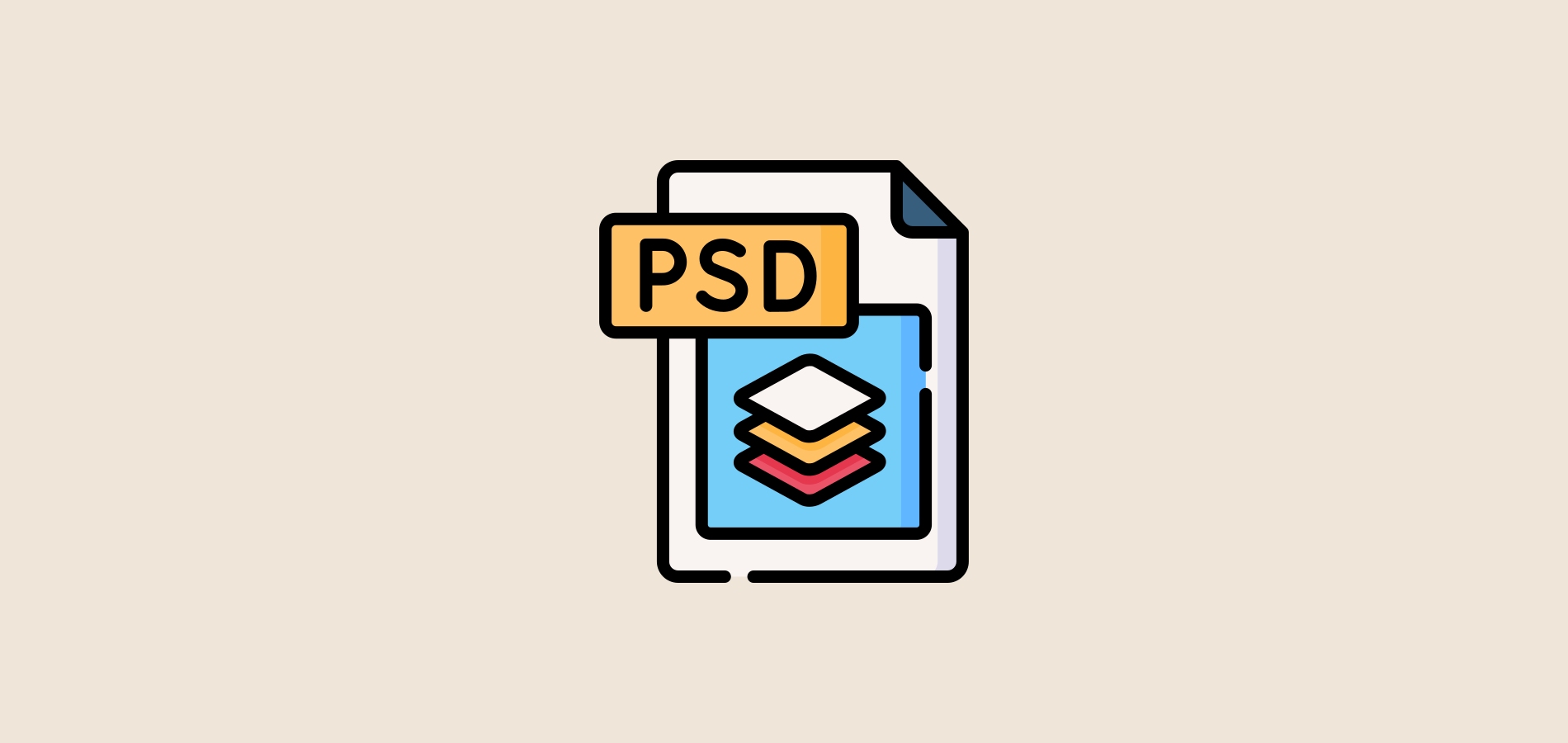






Комментарии